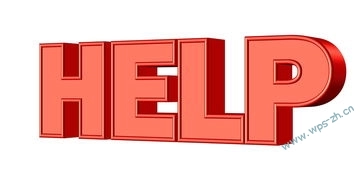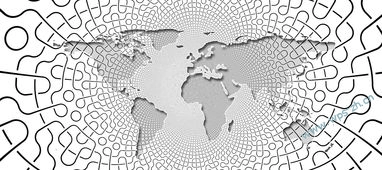破局新手,用WPSOffice开启高效办公之路
对许多办公新人来说,WPSOffice可能还只是个“看得懂、用得会”的办公软件,但想要在职场中迅速脱颖而出,掌握一些高阶技巧就变得至关重要。其实,WPSOffice提供了丰富的功能,只要用心学习,就能让你的工作变得事半功倍。

1.打造模板,告别重复操作
在日常工作中,我们常常需要制作相似的文档,比如会议纪要、报告、合同等。每次都手动排版,既耗时又易出错。这个时候,利用WPS的模板功能帮你省去不少麻烦。
打开WPS文字,点击“文件”→“新建”,在模板库中选择适合的模板,甚至可以提前自己设计一份模板,保存到模板库中。以后每次需要新文档,只需一键调用,格式、字体、段落样式全部一应俱全。这不仅提高工作效率,还能确保文档统一规范。
2.利用样式,大幅提升排版水平
单纯依靠手动格式调整难免繁琐且容易出错。WPS文字中的“样式”功能可以让你统一管理标题、正文、引言等不同部分的格式。
只需设置好一次样式,后续只要点击“样式”菜单,便可快速应用到其他段落,无论是字体、字号、颜色还是行距、缩进,都可以一键设置。这对于制作长篇报告、论文或商业计划尤为有效。
3.快捷键,提升操作速度
学习一批常用快捷键,让你成为操作高手。例如:
Ctrl+B:加粗Ctrl+I:斜体Ctrl+U:下划线Ctrl+Z:撤销Ctrl+Y:重做Ctrl+K:插入超链接Ctrl+Enter:分页插入
熟练掌握这些快捷键,让你在编辑文本时事半功倍,告别鼠标拖拽的繁琐。
4.智能拼写检查,确保无误
别让拼写错误拖了你后腿。WPSOffice的拼写检查功能可以自动检测并提示错误,甚至提供多种纠错建议。有时,输入中文拼音或英文时出错,软件会主动提醒。
在“审阅”菜单下,开启“拼写与语法”检测,即可让你的文档更加完美,增强专业度。
5.多窗口操作,提升多任务能力
习惯同时处理多个文件的人士可以开启“新建窗口”功能。比如,同一份文件的两个不同部分可以在两个窗口中同时查看和编辑,加快内容对比与修改速度。当你需要比较两个版本的文档,或者在制作图表的同时参考正文内容,这个功能尤为实用。
6.数据索引和目录,制作专业文档的基础
对于较长的文档,比如课题报告、论文或商务方案,添加目录可以让内容一目了然。在“引用”菜单中插入样式化的目录,随着内容调整自动更新目录页码。
利用“交叉引用”功能,可以在正文中快速定位到某个图表、章节或提示,方便阅读和修改。
7.辅助功能——自动保存与版本管理
长时间的文档编辑中,突然出现崩溃或断电情况时,自动保存可以帮你避免巨大损失。确保“自动保存”功能开启,定义好保存间隔时间。
如果需要多次保存不同版本,利用“版本历史”或“另存为”功能,随时回溯到前一次的编辑状态。
8.共享与协作,提高团队效率
WPSOffice支持多平台协作,云端存储让多个人可以同时编辑一份文档。你可以直接在WPS云端创建链接,分享给团队成员,共同完善一份策划书或者财务报表。
开启“批注”功能,让团队成员在文档中留下反馈,避免遗漏细节。
这只是初学者迈向专业人士的第一步,熟悉这些基础技巧后,你会发现WPSOffice其实是一座可以深挖的宝藏箱。我们会深入探讨更高级的技巧,让你真正做到“拿起WPS即是专家”。
从高手到大厨,精通WPSOffice的高级操作与技巧
刚刚我们聊了不少入门技巧,现在进入更深层次的操作领域。真正的高手,不仅会用基本功能,还能充分发挥WPS的自动化、数据分析、宏编程等强大能力,让办公效率像火箭一样提升。
1.利用宏自动化重复任务
办公中很多操作具有一定的规律性,比如批量格式调整、数据筛选、表格生成等。利用WPSOffice的宏功能,写一段VBA脚本,一键完成这些琐事。
比如,批量统一给多份合同加盖公司章、批量整理表格数据,甚至实现自动生成财务报表。这些都可以通过宏实现,节省你大量时间。
2.数据分析神器——数据透视表和条件格式
WPS表格中强大的数据分析工具——数据透视表,可以让你轻松总结海量数据,快速找出关键指标。例如,销售数据的地区、时间、产品类别的分类汇总,为决策提供直观依据。
配合条件格式,可以高亮关键数据:利润为正的显示绿色,亏损的显示红色,某个指标超过预警线时自动标记。这让你在海量数据中一眼看出重点。
3.利用公式和函数实现智能分析
掌握公式和函数,能让你轻松进行复杂计算和数据处理。例如:SUM、AVERAGE、VLOOKUP、INDEX-MATCH、IF、SUMIFS等。
比如用VLOOKUP快速匹配产品信息,用IF判断销售达标情况,用SUMIFS统计特定条件下的销售额,真正实现“自己会算,自动出来”。
4.图表制作——数据可视化的利器
没有漂亮且清晰的图表,数据就难以说服人。WPSOffice提供丰富的图表类型,从柱状、折线、饼图到复合图,都可以用来突出重点。
在制作财务报告、市场分析或项目总结时,将枯燥的数据转化为直观的图形,帮助领导和客户更容易理解。
5.文件合并与拆分,提升文件管理能力
遇到多个相关文档时,善用合并和拆分功能。比如,将多个WPS表格合并成一个,或者按部门拆分出不同的文件进行管理。
还能将多个Word文档合并为一份完整报告,利用“插入”→“对象”功能把不同文件拼成一体。
6.PDF转换与编辑,突破文档通信的界限
WPSOffice支持将Office文件导出为PDF格式,保持排版不变,还可以在PDF上直接编辑,签名、批注、修改内容一气呵成。
这种格式在商务会谈、法规文件、合同签署等场合尤为常用,学会快速转换和编辑,让你处理文件更灵活。
7.使用WPS演示进行精彩发布
除了文字和表格,WPS演示也是展现你工作成果的舞台。善用模板、动画、转场效果,让你的报告在会议中光彩夺目。
插入多媒体素材、设置自动播放或互动按钮,让演示更生动。掌握这些技巧,就算是向上司展示,也能赢得满堂彩。
8.安全保护你的文件
无论是敏感信息还是重要合同,都需要加密保护,避免泄露。WPSOffice提供密码设置、权限控制的功能。
在“文件”→“信息”中选择“加密文档”,设置密码。还可以限制编辑权限,防止内容被盗用或篡改。
掌握这些“金刚级”技巧,你就可以从一个普通用户晋升为WPSOffice的真正高手。无论是自动化办公、数据分析、还是专业排版与演示,WPS都能帮你一一实现。未来,靠这些技能,不管面对多复杂的任务,你都能游刃有余,成为职场中的“全能王者”。

如果需要具体的示范图片、详细操作步骤或者更符合特定需求的内容,我也可以帮你详细补充!